¿Intenta usar su iPad con una Mac para extender o duplicar la pantalla de la Mac con Sidecar o compartir un teclado y un mouse con Universal Control y no tiene suerte? Apple tiene una serie de requisitos para cada característica que deben cumplirse. Revisa estas listas de verificación para ver si te falta alguna.
Requerimientos generales
Ambas características requieren:
- Mismo ID de Apple: El iPad y la Mac deben iniciar sesión en la misma cuenta de ID de Apple.
- Autenticación de dos factores: Quizás para una mayor protección de la privacidad, Apple requiere que la cuenta de ID de Apple tenga habilitada la autenticación de dos factores.
- Despierto y desbloqueado: Ambos dispositivos deben estar listos para su uso.
- Modelos Mac: La mayoría de los modelos de Mac lanzados en 2016 o posteriores califican para ambas funciones. (Ver la lista completa aquí.)
- Modelos de iPad: Apple permite ambas funciones con cualquier iPad Pro, así como con el iPad de 6.ª generación o posterior, el iPad mini de 5.ª generación o posterior y el iPad Air de 3.ª generación o posterior.
Los tres siguientes se aplican a todos los usos de Universal Control y al uso inalámbrico de Sidecar:
- WiFi y Bluetooth: Su Mac y iPad deben tener Bluetooth y Wi-Fi activados, y deben estar a una distancia máxima de 10 metros (30 pies) entre sí.
- Transferencia habilitada: El traspaso debe estar activado. En macOS, vaya a Preferencias del sistema > General y marque "Permitir traspaso entre esta Mac y sus dispositivos iCloud". En iPadOS, vaya a Ajustes > General > AirPlay y transferencia y habilitar Manos libres.
- Sin compartir redes: Un iPad no puede tener conexiones activas a Personal Hotspot; una Mac no puede usar Internet Sharing en el panel de preferencias Compartir.
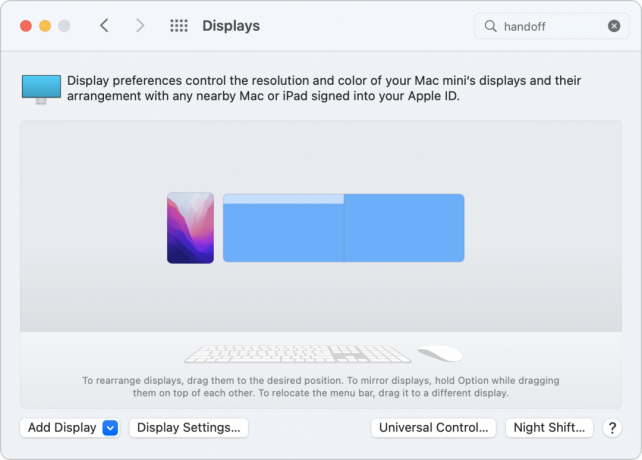
Requisitos del sidecar
Sidecar requiere que la Mac esté ejecutando macOS 10.15 Catalina o posterior; el iPad debe tener instalado iPadOS 13 o posterior.
Si está utilizando Sidecar a través de USB, debe aprobar el iPad para confiar en la Mac cuando se le solicite la primera vez que los conecte. (Algunos dispositivos también preguntan repetidamente a partir de entonces, sin que haya encontrado ningún patrón).
Con los requisitos generales implementados y las versiones actualizadas del sistema instaladas, vaya a Preferencias del Sistema > pantallas, haga clic en el menú Agregar pantalla y elija el iPad en "Duplicar o ampliar".
Requisitos de control universal
Universal Control solo funciona con versiones bastante recientes de macOS y iPadOS: macOS 12.4 Monterey o posterior y iPadOS 15.4 o posterior.
Una vez que haya confirmado todos los requisitos y comprobado las versiones de su sistema operativo, vaya a Preferencias del Sistema > pantallas, haga clic en el Agregar pantalla y seleccione el iPad en Vincular teclado y mouse.
Este artículo sobre Mac 911 responde a una pregunta enviada por la lectora de Macworld Agnes.
Pregúntale a Mac 911
Hemos compilado una lista de las preguntas que nos hacen con más frecuencia, junto con respuestas y enlaces a columnas: lee nuestras súper preguntas frecuentes para ver si su pregunta está cubierta. Si no, ¡siempre estamos buscando nuevos problemas para resolver! Envía el tuyo por correo electrónico a [email protected], incluidas capturas de pantalla según corresponda y si desea que se use su nombre completo. No se responderán todas las preguntas, no respondemos a los correos electrónicos y no podemos proporcionar consejos directos para la solución de problemas.
